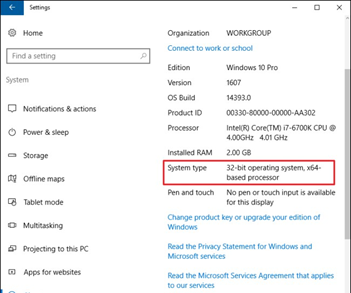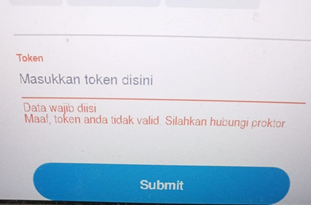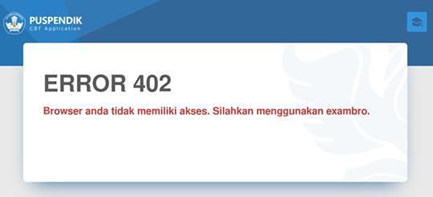Baca Juga
Bagaimana Penanganan Kendala Teknis Asesmen Nasional Komputer
Rata-rata pengguna komputer atau laptop menggunakan sistem operasi Windows dibandingkan dengan OS lainnya. Banyak pengguna mempercayakan sistem operasi tersebut karena lebih mudah untuk digunakan dan dipahami. Nah, Windows sendiri menerapkan dua basis sistem berbeda yang mungkin belum diketahui oleh beberapa orang. Dua basis sistem tersebut, antara lain 32 bit dan 64 bit.
Mengetahui perbedaan 32 bit dan 64 bit cukup penting karena keduanya diprogram untuk sistem yang terpisah. Yuk, ketahui lebih jauh mengenai perbedaan 32 bit dan 64 bit dalam OS Windows berikut ini.
Melansir dari ubiqu.id, bit adalah ukuran terkecil data dalam komputer dan merupakan kependekan dari istilah binary digit yang digunakan oleh John W. Tukey. Nah, bit sendiri hanya terdiri dari dua buah angka saja, yaitu "satu'' dan "nol".
Walaupun demikian, komputer akan mengkombinasikan kedua angka tersebut untuk menghasilkan berbagai informasi. Di dunia internet, bit ini digunakan dalam penyebutan kecepatan atau jumlah bit yang ditransfer dalam waktu satu detik atau bps (bit/second).
Sedangkan dalam dunia komputer, perbedaan 32 bit dan 64 bit merujuk pada sistem operasi (OS), program software, jenis CPU, driver, dan lainnya.
Mengecek bit komputer
1) klik Start2) klik Settings3) klik System4) klik About5) di lihat pada “System Type”.
atau bisa liat pada gambar di bawa ini :
1) klik Start2) klik kanan pada Computer3) klik Properties4) dilihat pada System Type
“Reset Peserta”
Penyebab:
Dipaksa keluar dari aplikasi karena koneksi terputus, listrik padam, atau error di komputer peserta.
Solusi:
- Ketikkan username/password,
- Klik tombol “Reset Peserta”,
- Menunggu Proktor mereset peserta, kemudian login kembali ke aplikasi tes.
“Maaf, Username anda belum diaktifkan”
“Anda sudah menyelesaikan tes”
Penyebab:
Peserta mencoba login masuk kembali ke aplikasi tes setelah menyelesaikan semua tes.
Solusi:
Peserta hanya dapat mengerjakan tes sampai selesai satu kali.
Display Resolution tersilang merah
Resolusi layar komputer kurang dari resolusi persyaratan minimal.
Solusi:
Merubah seting layar komputer minimal 1024 x 720 px dengan cara:
a. Klik kanan pada desktop, kemduian pilih Display Setting
b. Klik Display Resolution.
c. Setelah selesai merubah layar komputer, silahkan matikan dan jalankan Exambrowser.
Versi aplikasi tersilang merah
Penyebab:
Exambrowser yang diunduh tidak sesuai dengan bit OS yang digunakan untuk tes.
Solusi:
Mengunduh ulang Exambrowser sesuai dengan bit komputer yang digunakan untuk tes. Silahkan lihat bagian mengecek bit komputer di buku manual ini.
Koneksi Internet tersilang merah
Penyebab:
Peserta memiliki kendala internet dalam mengakses wesite kemendikbudristek atau
aplikasi Exambrowser dalam mode ujian semi-online.
Solusi:
- Cek jaringan internet yang digunakan.
- Lakukan speedtest menggunakan: noc.kemdikbud.go.id.
- Buka seting exambrowser menggunakan password 12345 dan merubah seting exambrowser ke online.
- Matikan fitur IPv6 pada komputer peserta dengan cara:
a.Buka Settings, klik tab Wifi/Ethernet, Klik Change Adapter Options
b.Pada ethernet internet klik kanan dan pilih Properties
c.Uncek Internet Protocol Version 6
Waktu komputer peserta tersilang merah
Penyebab:
Seting waktu di komputer klien tidak sesuai dengan waktu sesungguhnya.
Solusi:
Merubah seting waktu di date and time pada komputer dengan cara:
- Klik waktu pada pojok kanan bawah komputer
- Pilih Date and Time Settings
- Set time automatically: ON, Set time zone automatically: ON
- Klik tombol Sync now
Aplikasi tidak ditemukan
Aplikasi Exambrowser dianggap sebagai virus oleh aplikasi antivirus.
Solusi:
- Meng-exclude Exambrowser dari aplikasi antivirus yang digunakan.
- Menambahkan folder aplikasi ke dalam Exclusion Windows Security dengan cara:
- Masuk kedalam “Virus & Threat Protection – Virus & Threat Protection Seeting – Manage Setting”
- Klik “+ Add an Exclusion”, kemudian pilih “Folder”
- Pilih folder “ProktorBrowser” atau “ExamBrowser”
- Download dan ekstrak kembali Exambrowser.
- Alternatif solusi: Jalankan aplikasi langsung menggunakan aplikasi archive tanpa melakukan extract.